Overlay teks merujuk pada penambahan elemen teks pada sebuah adegan video. Penonton akan melihat elemen-elemen teks Anda muncul di layar saat sedang menonton video. Penambahan overlay teks adalah hal yang cukup umum dilakukan di video dan film. Mulai dari menampilkan kredit di awal dan akhir video hingga menekankan topik dan poin-poin penting, penggunaan tampilan teks adalah alat yang sangat bermanfaat.
Jika Anda ingin memasukkan teks ke dalam video, Anda harus memiliki aplikasi pengedit video di perangkat Anda. Setiap pengedit video memiliki fitur overlay teks, tetapi Anda perlu memilih pengedit video yang menyediakan berbagai pilihan overlay teks. Kami akan menjelaskan langkah-langkah untuk menambahkan teks ke video Anda, baik menggunakan komputer, ponsel, maupun melalui browser web.
Pada artikel ini
Bagian 1. Menambahkan Overlay Teks pada Video di PC
Bagi pengguna Windows yang sedang mencari pengedit video serbaguna, kami merekomendasikan Wondershare Filmora. Filmora merupakan pengedit video profesional yang sangat diminati oleh para pembuat video biasa. Filmora menawarkan berbagai macam pilihan efek video, audio, dan teks. Anda juga bisa memanfaatkan transisi dan elemen sesuai dengan apa yang Anda butuhkan. Berikut adalah langkah-langkah untuk menambahkan video overlay di Filmora.
Langkah 1 Download dan instal Wondershare Filmora untuk Windows. Buka aplikasinya dan klik Proyek Baru.

Langkah 2 Impor file video Anda ke folder Media Proyek dan lepaskan video tersebut ke Timeline.

Langkah 3 Buka opsi Judul di bagian atas dan Anda akan menemukan berbagai kategori gaya teks untuk diterapkan pada video Anda.

Langkah 4 Pilih kategori dan gaya teks apa pun, dan lepaskan pada Timeline. Tempatkan teks pada titik tertentu di Timeline sesuai dengan lokasi di mana Anda ingin teks tersebut tampil dalam video.

Langkah 5 Klik ganda pada layer Teks di Timeline dan kustomisasi label teks serta parameter lainnya sesuai dengan yang Anda butuhkan.
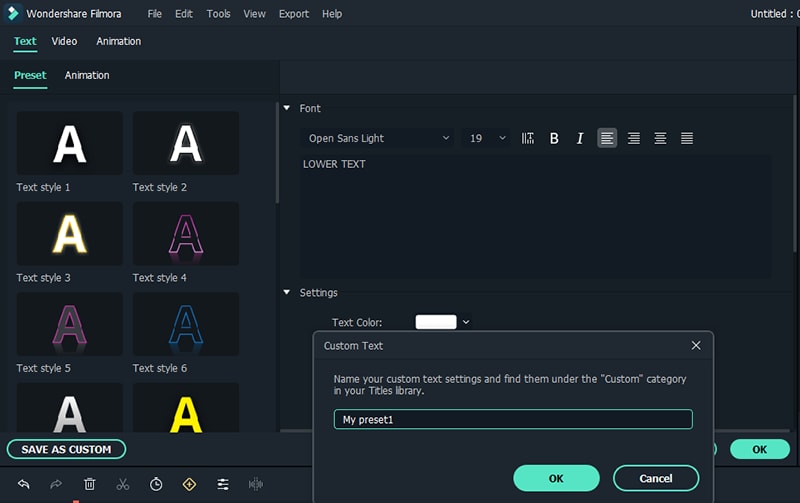
Langkah 6 Terakhir, putar videonya dan klik tombol Export untuk menyimpan videonya di hard drive Anda.
Bagian 2. Menambahkan Overlay Teks pada Video di Mac
Dalam hal pengeditan video di Mac, iMovie adalah salah satu pilihan yang banyak digunakan. Hal ini dikarenakan iMovie adalah produk Apple dan sudah terinstal di Mac secara default. Penambahan teks ke video adalah proses yang sangat mudah di iMovie. Terdapat beragam gaya teks yang bisa digunakan, dan berikut adalah langkah-langkah untuk menambahkan overlay video menggunakan iMovie.
Langkah 1 Buka iMovie dari folder Aplikasi. Klik tombol Create New dan setelah itu, klik tombol Import Media untuk menambahkan klip video Anda.
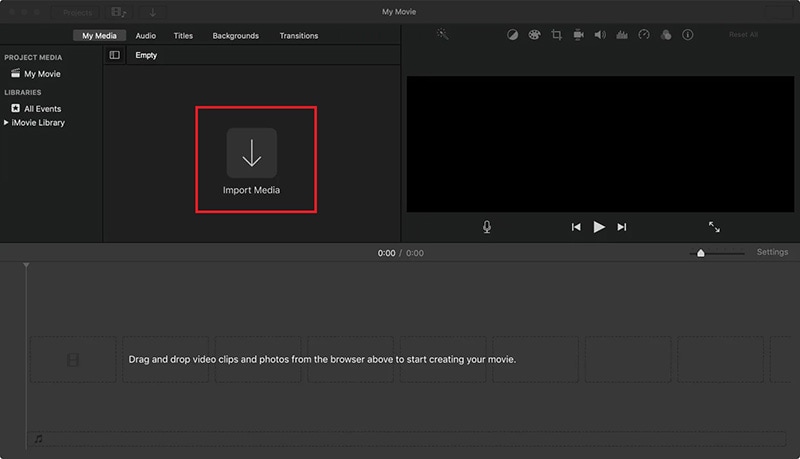
Langkah 2 Seret dan lepaskan file video dari folder Media ke Timeline. Pilih Judul di bagian atas dan Anda akan melihat beragam gaya teks. Arahkan mouse Anda ke atasnya untuk melihat pratinjau. Seret dan lepaskan gaya teks yang Anda pilih ke dalam Timeline, dan atur posisinya sesuai dengan lokasi di mana Anda ingin teks itu tampil dalam video.
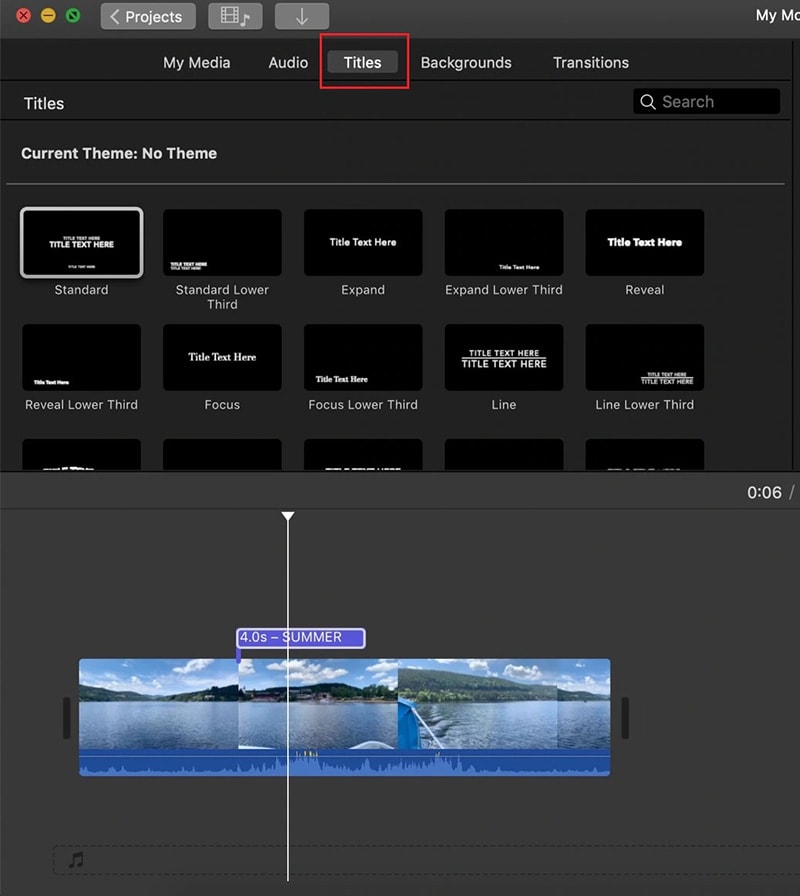
Langkah 3 Edit teksnya dari Layar Pratinjau secara langsung. Anda juga dapat mengubah font, ukuran, dan elemen teks lainnya.
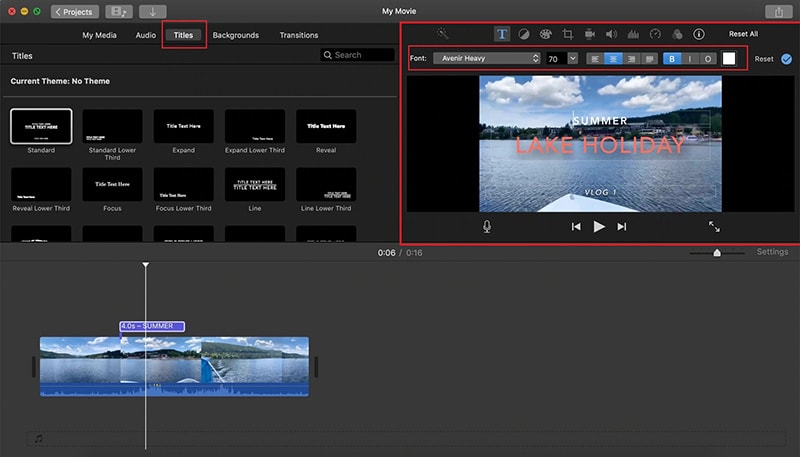
Langkah 4 Jika Anda sudah puas dengan overlay teksnya, buka File> Bagikan> File untuk mengekspor file videonya.
Bagian 3. Menambahkan Overlay Teks pada Video di iPhone
Jika Anda telah merekam video dengan iPhone dan ingin menambahkan teks pada videonya, Anda dapat melakukannya dengan mudah menggunakan aplikasi iMovie. Ya, aplikasi iMovie dari Apple juga tersedia untuk iPhone. Anda tidak perlu mengirimkan file video ke kPC atau Mac Anda untuk menambahkan overlay teks pada video. Berikut adalah langkah-langkahnya.
Langkah 1 Buka aplikasi iMovie dan ketuk ikon Tambah untuk mengimpor klip video Anda ke iMovie.
Langkah 2 Ketuk klip videonya dan ketuk ikon "T" yang terletak di bagian bawah.
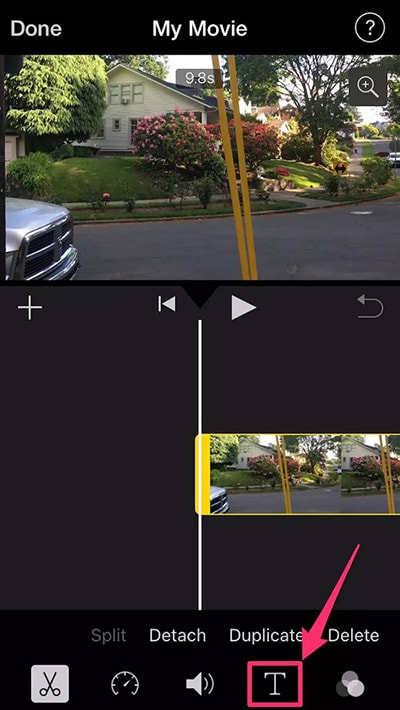
Langkah 3 Anda perlu memilih gaya teks sesuai preferensi Anda di bagian bawah.
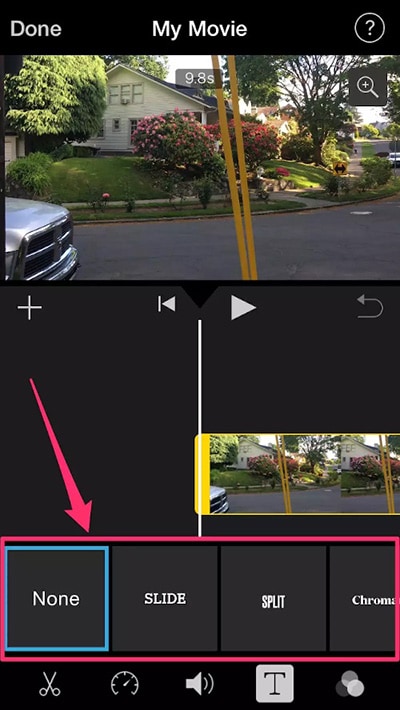
Langkah 4 Ketuk pada area Viewer untuk menempatkan teks default dan klik opsi Edit untuk mengganti teks sesuai dengan yang Anda butuhkan.
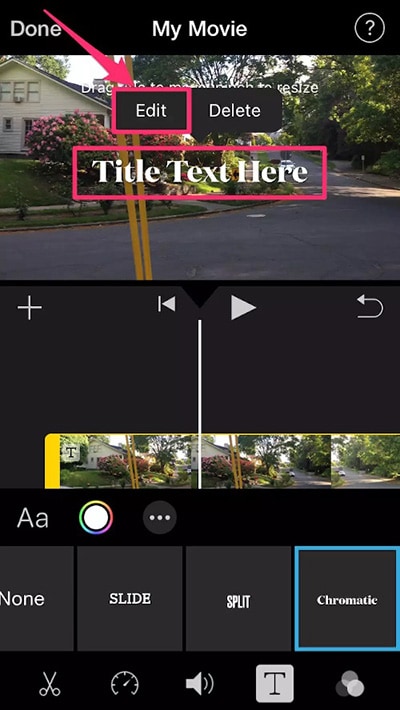
Langkah 5 Anda juga dapat mengubah posisi teks serte menyesuaikan ukuran, font, dan warna. Setelah Anda puas dengan hasilnya, klik Selesai.
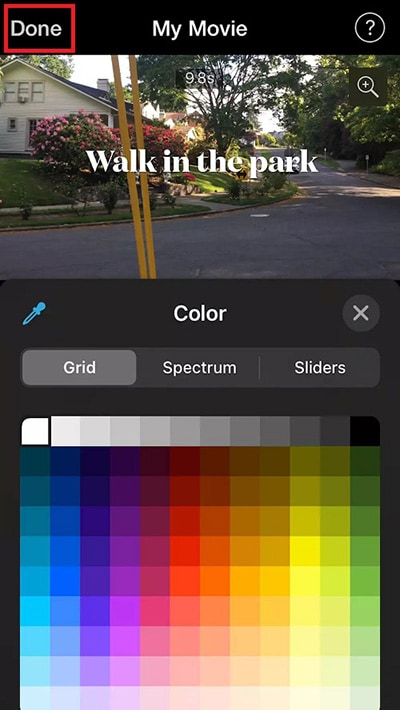
Bagian 5. Menambahkan Overlay Teks pada Video Secara Online
Jika Anda tidak sering membuat video dan hanya mengedit video sesekali, menginstal aplikasi di ponsel atau komputer Anda akan menjadi hal yang tidak berguna. Anda dapat menggunakan pengedit video online untuk menambahkan overlay teks pada video Anda. Hal ini bisa dilakukan pada perangkat apa pun, mulai dari smartphone hingga komputer. Berikut langkah-langkah untuk menambahkan video overlay secara online.
Langkah 1 Buk a browser web Anda dan kunjungi “online-video-cutter.com/add-text-to-video”. Klik tombol Open File dan pilih file video Anda dari perangkat penyimpanan.
Langkah 2 Tunggu hingga videonya diupload. Geser penunjuk pemutaran pada panel navigasi video ke titik di mana Anda ingin menambahkan tampilan teks. Klik tombol Add Text dari bagian atas.
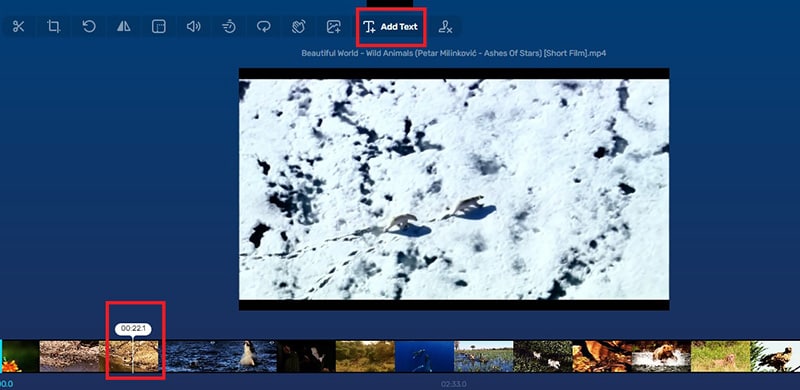
Langkah 3 Klik pada video di tempat di mana Anda ingin menambahkan teks, dan ketikkan teks yang diperlukan.
Langkah 4 Pilih teksnya, dan di bawah panel navigasi, Anda akan menemukan semua alat yang diperlukan untuk mengkustomisasi teks sesuai dengan keinginan Anda.
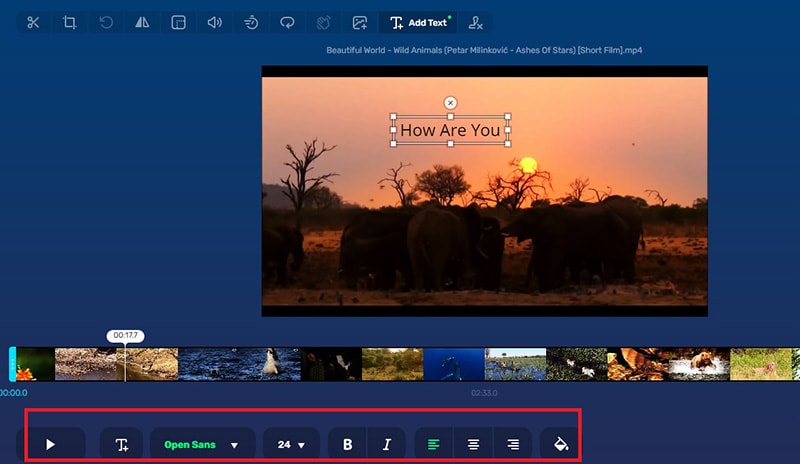
Langkah 5 Jika sudah selesai dan Anda merasa puas, tekan tombol Save.
Kesimpulan
Menambahkan overlay teks pada video adalah langkah dasar dalam pengeditan video. Kami telah menunjukkan cara menggunakan iMovie untuk Mac dan iPhone untuk menambahkan overlay teks video. Bagi pengguna Windows, Filmora adalah pilihan sempurna sebagai pengedit video yang menawarkan berbagai kategori gaya judul dan teks untuk menambahkan teks pada berbagai video. Selain itu, Anda dapat memanfaatkan pengedit video online untuk menambahkan teks pada video secara fleksibel di mana saja.


